Excel中进行offset函数使用技巧的操作方法
发布时间:2017-03-28 09:38
相关话题
excel中offset函数的使用技巧,具体该怎么去进行操作的呢?今天,小编就教大家在Excel中进行offset函数使用技巧的操作方法。
Excel中进行offset函数使用技巧的操作步骤如下:
offset函数可以让excel函数的引用变得非常灵活,
offset函数的语法是 =offset(参照点,返回区域相对于参照点偏移的行数,返回区域相当于参照点偏移的列数,返回去区域的行高,返回区域的列宽),
这里提到的返回区域是offset函数返回值 它是一个区域引用 只能在函数中出现,
在a1单元格输入如下公式。
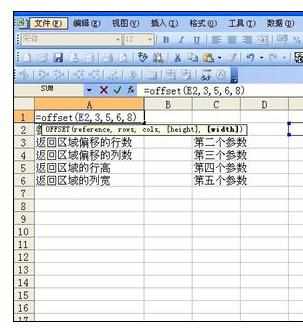
这个函数意义是以单元格$E$2为参照点,
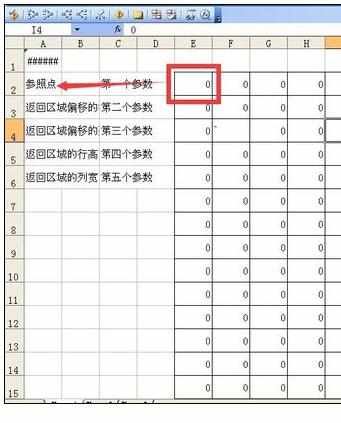
向下偏移3行,
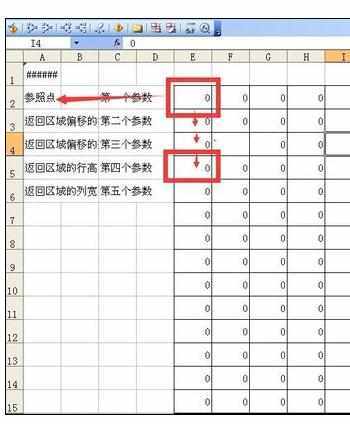
向右移动5列,

得到一个新的单元格j5,

如果知道偏移后的单元格位置 可以用row(偏移后的单元格引用)-row(参考点单元格引用)来确定第二个参数也就是返回区域行偏移量,
可以按下图所示的公式验证结果,

同时也可以用column(偏移后的单元格引用)-column(参考点单元格引用),
可以用如下的公式验证。
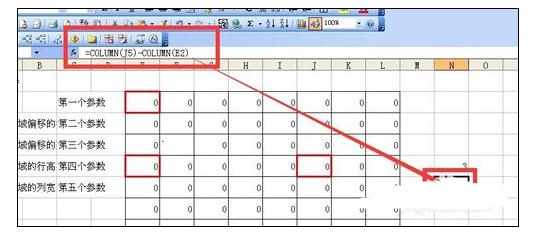
根据得到的参考点 第一个参数 第二个参数得到一个新起点 然后再根据第四个参数和第五个参数可以确定函数的返回区域是如下图所示的绿框区域 高度包括6行 宽度包含8列。
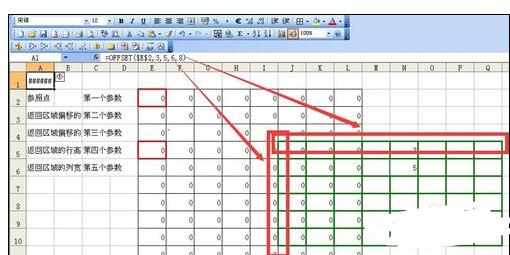

Excel中进行offset函数使用技巧的操作方法的评论条评论